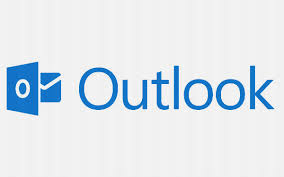Saiba como encontrar um telefone com o Windows Phone por internet.
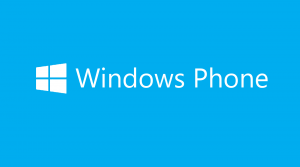 Este tutorial se aplica a usuários do Outlook.com que vincularam sua conta do Outlook com o seu smartphone com o sistema operacional Windows Phone.
Este tutorial se aplica a usuários do Outlook.com que vincularam sua conta do Outlook com o seu smartphone com o sistema operacional Windows Phone.
Neste caso, usamos o exemplo de um Nokia Lumia 530 que está configurado corretamente com a mesma conta para os quais a Microsoft irá acessar. Também precisará notar que o dispositivo móvel deve ter GPS e isso deve ser ativado quando a tentativa de rastreamento e localização correspondente.
Encontrar um telefone com Windows Phone pela Internet
O primeiro passo que nos permitirá aprender a encontrar um telefone com Windows Phone através da Internet exige que iniciemos nossa sessão do Outlook.com como costumamos fazer.
O nome de usuário e senha fornecidos deve ser o mesmo que foi configurado no dispositivo móvel.
Uma vez dentro, basta movemos para as opções de nossa conta Microsoft. Nós conseguiremos isso através da exibição do menu na parte superior direita da tela (o mesmo que tem o nosso nome e foto do perfil). Entre as opções que serão exibidas, clique em “Configurações de Conta”.
Neste ponto, o sistema irá exigir que você entre com a sua senha. Esta é uma medida de segurança que impede que um usuário mal-intencionado consiga acessar as configurações avançadas da conta.
Para continuar, e uma vez na tela de configuração, vá para o “Celular”. Há todos os dispositivos móveis que estão devidamente configurados estarão listados. Carregue em “Encontre o seu telefone, ajuda, etc.” no smartphone correspondente.
Acompanhe seu smartphone
Depois de um tempo, irá mostrar na tela um mapa mostrando a localização exata do seu dispositivo móvel. Se não for possível encontrar, o sistema exibirá a seguinte mensagem: “Nós não podemos detectar seu telefone agora”.
Rastrear um telefone com Windows Phone pela Internet:
Nesta situação só poderá esperar e pressionar o comando “Atualizar” em uma forma regular tentando obter a informação desejada.
Além disso, no caso de o telefone se encontrar no seu bairro, você pode selecionar a opção “Call”. Assim, o dispositivo começará a tocar (mesmo que seja silenciado).
Requisitos para rastreas um telefone com Windows Phone pela Internet:
Os requisitos para encontrar um telefone com Windows Phone pela Internet são claras. No entanto, estes devem ser cumpridos na sua totalidade para obter o local correto.
Em primeiro lugar, e como indicado anteriormente, é necessário que o seu telefone esteja configurado corretamente. Além disso, a antena GPS deve ser ativada quando fizer a tentativa de localização.
Além disso, uma vez que este serviço utiliza o sistema de mensagens (SMS) é obrigado a ter cobertura com rede de telefonia móvel. Este último requisito também mostra que o local pode ter custos de comunicação que variam de acordo com o seu plano de telefone.